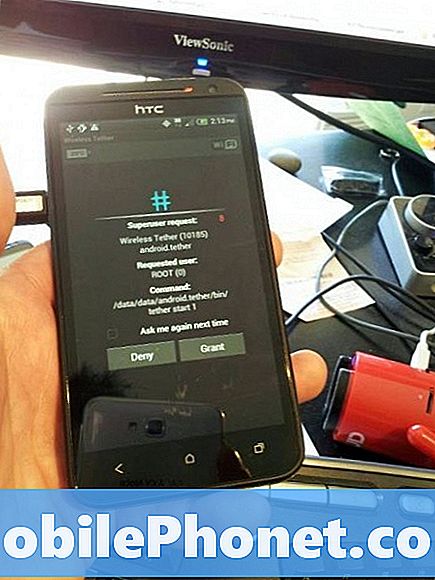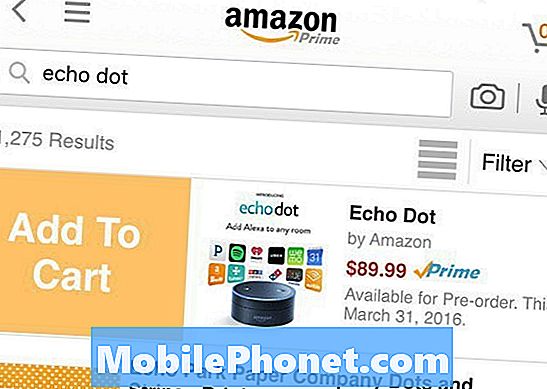Не могу довољно да нагласим колико је пуњење важно за ваш паметни телефон, због чега смо, када смо почели да примате притужбе власника Самсунг Галаки А5, одмах истражили најчешће проблеме и прво на нашој листи било је питање ненаплаћивања. Овај проблем се може догодити не само власницима А5, већ и свим корисницима паметних телефона, па ако имате телефон који се тренутно не пуни, можда ћемо вам бити од помоћи.

Проблем: Здраво момци. Имам проблем са телефоном и заиста сам забринут јер сам овај уређај тек купио прошлог месеца као замену за стари Галаки С2. То је Галаки А5 и можда није толико скуп као С8 или било који други Самсунг телефон, посао је обично одрадио, посебно слајући поруке, позиве и е-пошту. Недавно сам приметио да је постало мало споро, али није ми сметало што сам помислио да је то можда само грешка или нешто слично. Онда пре пар дана када сам покушао да га напуним, није се напунио, али покушавао сам и покушавао док није. Данас сам морао поново да прикључим пуњач, али се уопште не пуни. Већ сам сто пута покушао пуњење безуспешно. Да ли је мој телефон већ неисправан? Ако знате како то да поправите, помозите ми. Хвала унапред.
Решавање проблема: Све што можемо да урадимо је да проверимо пуњач, телефон и извршимо процедуре за решавање проблема. С тим у вези, ево шта треба да урадите:
1. корак: Поново покрените телефон у сигурном режиму и напуните га
Ово мора да буде прва ствар коју треба да урадите - привремено онемогућите све независне апликације, а затим покушајте да напуните телефон да бисте видели да ли се пуни. Ако се то догоди, проблем представљају једна или неке апликације које сте инсталирали. Затим треба да пронађете те апликације, ажурирате их, очистите кеш меморију и податке, па чак и деинсталирате ако проблем и даље постоји. Следите кораке за сваки поступак у наставку ...
Међутим, ако се телефон и даље не пуни док је у сигурном режиму, морате да пређете на следећи корак.
Како ажурирати апликације у Галаки А5
- На било ком почетном екрану додирните икону Апликације.
- Додирните Плаи Сторе.
- Додирните тастер Мени, а затим додирните Моје апликације. Да би се ваше апликације аутоматски ажурирале, додирните тастер Мени, додирните Подешавања, а затим тапните на Аутоматско ажурирање апликација да бисте потврдили поље за потврду.
- Изаберите једну од следећих опција:
- Додирните Ажурирај [кк] да бисте ажурирали све апликације доступним исправкама.
- Тапните на појединачну апликацију, а затим на Ажурирај да бисте ажурирали једну апликацију.
Како обрисати кеш и податке апликације у Галаки А5
- На било ком почетном екрану додирните икону Апликације.
- Додирните Подешавања.
- Додирните Апликације.
- Додирните Менаџер апликација.
- Додирните жељену апликацију на подразумеваној листи или додирните ВИШЕ> Прикажи системске апликације да бисте приказали унапред инсталиране апликације.
- Додирните Стораге.
- Додирните Обриши податке, а затим додирните У реду.
- Додирните Обриши кеш.
Како да деинсталирате апликације са Галаки А5
- На било ком почетном екрану додирните икону Апликације.
- Додирните Подешавања.
- Додирните Апликације.
- Додирните Менаџер апликација.
- Додирните жељену апликацију
- Додирните Деинсталирај.
- Додирните Поново инсталирај да бисте потврдили.
Корак 2: Искључите Галаки А5 и напуните се
Сад кад знамо да се ваш телефон не пуни ни у безбедном режиму, време је да га напуните док је искључен. Ово ће искључити могућност да је проблем узрокован нечим у фирмверу или да хардвер има неке проблеме који се не пуни док телефон користи батерију за напајање својих компоненти. У овом случају, међутим, проблем је озбиљнији и ако се телефон пуни док је искључен, пређите на следеће кораке пре него што одлучите да га понесете у продавницу. Урадите исто чак и ако се телефон не пуни ако је искључен.
3. корак: Покушајте да повежете телефон са рачунаром или преносним рачунаром
Рачунар не одаје електричну струју већу од 1 Ампера ни у једном од својих УСБ портова, али то би било довољно да телефон реагује када осети да струја пролази кроз његове кругове. Не мора нам телефон да се пуни преко рачунара, само желимо да видимо да ли реагује, јер ако јесте, то мора да је проблем са пуњачем. У овом случају треба само да купите нови пуњач и проблем је решен. Међутим, ако телефон и даље одбија да се пуни, чак и ако је повезан са рачунаром, пређите на следећи корак.
Корак 4: Поново покрените телефон у режиму опоравка и обришите партицију кеш меморије
Увек је могуће да је овај проблем узрокован оштећеним системским предмеморијама. Дакле, желим да покушате да избришете све кеш меморије како би биле замењене новима. Да бисте то урадили, морате поново да покренете телефон у режиму опоравка и обришете партицију кеша:
- Искључите уређај.
- Притисните и држите тастер за појачавање звука и тастер Почетна, а затим притисните и држите тастер за напајање.
- Када се прикаже екран са логотипом уређаја, отпустите само тастер за напајање
- Када се прикаже логотип Андроид, отпустите све тастере („Инсталирање ажурирања система“ приказује се око 30 - 60 секунди пре него што се прикажу опције менија за опоравак Андроид система).
- Притисните тастер за смањивање јачине звука неколико пута да бисте истакли „обриши партицију кеша“.
- Притисните тастер за напајање да бисте изабрали.
- Притисните тастер за утишавање да бисте означили „да“, а затим притисните тастер за укључивање / искључивање да бисте изабрали.
- Када је партиција брисања кеша завршена, истакнуто је „Поново покрени систем сада“.
- Притисните тастер за напајање да бисте поново покренули уређај.
Корак 5: Направите резервну копију датотека и података, а затим ресетујте телефон
То морате да урадите само ако се телефон и даље неће пунити након брисања партиције кеш меморије и ако има довољно батерије за прављење резервних копија датотека и података. Не постоји гаранција да ће се на овај начин проблем решити, али то ипак морате учинити пре него што телефон однесете у продавницу. На крају, прва ствар коју би техничар урадио је да ресетује телефон ако то још нисте урадили, па је боље да то учините пре него што га неко погледа.
Али пре ресетовања, одвојите време за израду резервних копија датотека и података, а затим не заборавите да онемогућите заштиту за ресетовање на фабричке поставке како не бисте били закључани након ресетовања.
Како онемогућити заштиту од фабричких ресета на Галаки А5
Да бисте искључили заштиту од крађе уређаја, мораћете да се одјавите са Гоогле ИД-а на уређају и одлучите да се не пријављујете Гоогле ИД-ом ни у једну Гоогле услугу. Једном када се пријавите са Гоогле ИД-ом на било коју услугу и подесите ПИН, лозинку или закључавање отиска прста, аутоматски укључујете заштиту од крађе. Да бисте се одјавили са Гоогле ИД-а, следите ове кораке:
- На почетном екрану додирните икону Апликације.
- Додирните Подешавања.
- Додирните Рачуни.
- Додирните Гоогле.
- Додирните своју Гоогле ИД адресу е-поште. Ако имате више рачуна подешених, мораћете да поновите ове кораке за сваки налог.
- Додирните Још.
- Додирните Уклони налог.
- Додирните УКЛОНИ РАЧУН.
Како ресетовати Самсунг Галаки А5
- Искључите уређај.
- Притисните и држите тастер за појачавање звука и тастер Почетна, а затим притисните и држите тастер за напајање.
- Када се прикаже екран са логотипом уређаја, отпустите само тастер за напајање
- Када се прикаже логотип Андроид, отпустите све тастере („Инсталирање ажурирања система“ приказује се око 30 - 60 секунди пре него што се прикажу опције менија за опоравак Андроид система).
- Притисните тастер за утишавање неколико пута да бисте истакли „обриши податке / ресетовање на фабричка подешавања“.
- Притисните дугме за напајање да бисте изабрали.
- Притискајте тастер за смањивање јачине звука док се не истакне „Да - избриши све корисничке податке“.
- Притисните дугме за напајање да бисте изабрали и покренули главни ресет.
- Када се главно ресетовање заврши, истакнуто је „Поново покрени систем сада“.
- Притисните тастер за напајање да бисте поново покренули уређај.
Можете и да ресетујете Галаки А5 из менија Подешавања ...
- На почетном екрану додирните икону Апликације.
- Додирните Подешавања.
- Додирните Бацкуп анд ресет.
- Ако желите, додирните Резервне копије мојих података да бисте клизач померили на УКЉУЧЕНО или ИСКЉУЧЕНО.
- Ако желите, додирните Врати да бисте клизач померили на УКЉУЧЕНО или ИСКЉУЧЕНО.
- Додирните Враћање фабричких података.
- Додирните Ресетуј уређај.
- Ако је закључавање екрана укључено, унесите свој ПИН или лозинку.
- Додирните Настави.
- Додирните Избриши све.
Ако и након овог проблема проблем и даље постоји, однесите телефон у радњу или назад у продавницу у којој сте га купили.
Повежите се са нама
Увек смо отворени за ваше проблеме, питања и сугестије, зато нас слободно контактирајте попуњавањем овог обрасца. Ово је бесплатна услуга коју нудимо и за њу вам нећемо наплатити ни липе. Али имајте на уму да свакодневно примамо стотине е-порука и да нам је немогуће одговорити на сваки појединачни. Али будите уверени да читамо сваку поруку коју примимо. За оне којима смо помогли, проширите вест тако што ћете наше постове делити са пријатељима или једноставно лајкати нашу Фацебоок и Гоогле+ страницу или нас пратити на Твиттеру.